更新时间:2025-09-25 GMT+08:00
关闭弹性云服务器的密码登录方式后如何重新开启?
当用户将密钥对绑定到弹性云服务器时,关闭了密码登录方式,如果仍然需要使用密码登录弹性云服务器,可重新开启密码登录方式。
操作步骤
如下以PuTTY方式登录弹性云服务器开启密码登录方式为例进行说明。
- 双击“PuTTY.EXE”,打开“PuTTY Configuration”。
- 选择,在“Auto-login username”处输入镜像的用户名。
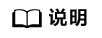
- 如果是“CoreOS”的公共镜像,镜像的用户名为“core”。
- 如果是“非CoreOS”的公共镜像,镜像的用户名为“root”。
- 选择,在“Private key file forauthentication”配置项中,单击“Browse”,选择私钥文件(“.ppk”格式)。
- 单击“Session”,在“Host Name (or IP address)”下的输入框中输入弹性云服务器的弹性IP地址。
图1 配置弹性IP
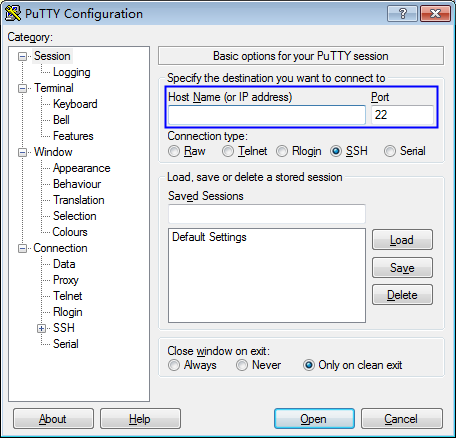
- 单击“Open”,登录弹性云服务器。
- 执行以下命令,打开“/etc/ssh/sshd_config”文件。
vi /etc/ssh/sshd_config
- 按“i”进入编辑模式,开启密码方式登录。
- 非SUSE操作系统,将“PasswordAuthentication”字段值修改为“yes”。
PasswordAuthentication yes
- SUSE操作系统,将“PasswordAuthentication”和“UsePAM”字段值修改为“yes”。
PasswordAuthentication yes UsePAM yes
- 非SUSE操作系统,将“PasswordAuthentication”字段值修改为“yes”。
- 按“Esc”,退出编辑模式。
- 输入“:wq”,按“Enter”,保存退出。
- 执行以下命令,重启SSH服务,使配置生效。
- 非Ubuntu14.xx版本的操作系统。
service sshd restart
- Ubuntu14.xx版本的操作系统。
service ssh restart
- 非Ubuntu14.xx版本的操作系统。
父主题: 密钥对管理






